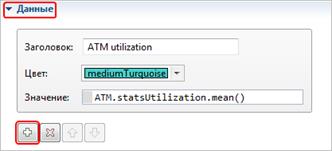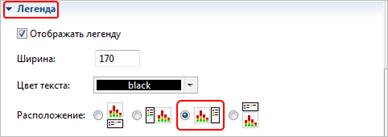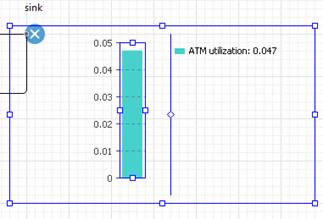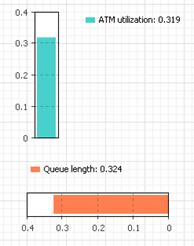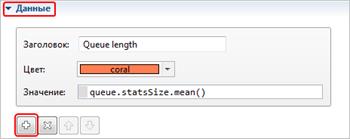Заглавная страница Избранные статьи Случайная статья Познавательные статьи Новые добавления Обратная связь КАТЕГОРИИ: ТОП 10 на сайте Приготовление дезинфицирующих растворов различной концентрацииТехника нижней прямой подачи мяча. Франко-прусская война (причины и последствия) Организация работы процедурного кабинета Смысловое и механическое запоминание, их место и роль в усвоении знаний Коммуникативные барьеры и пути их преодоления Обработка изделий медицинского назначения многократного применения Образцы текста публицистического стиля Четыре типа изменения баланса Задачи с ответами для Всероссийской олимпиады по праву 
Мы поможем в написании ваших работ! ЗНАЕТЕ ЛИ ВЫ?
Влияние общества на человека
Приготовление дезинфицирующих растворов различной концентрации Практические работы по географии для 6 класса Организация работы процедурного кабинета Изменения в неживой природе осенью Уборка процедурного кабинета Сольфеджио. Все правила по сольфеджио Балочные системы. Определение реакций опор и моментов защемления |
Добавление статистики модели
AnyLogic предоставляет пользователю удобные средства для сбора статистики по работе блоков диаграммы процесса. Объекты Библиотеки моделирования процессов самостоятельно производят сбор основной статистики. Все, что Вам нужно сделать - это включить сбор статистики для объекта. Мы можем, например, просмотреть интересующую нас статистику (скажем, статистику занятости банкомата и длины очереди) с помощью диаграмм. Сбор статистики использования ресурсов Задание 21. Добавьте диаграмму для отображения средней занятости банкомата 1. Откройте палитру Статистика. Эта палитра содержит элементы сбора данных и статистики, а также диаграммы для визуализации данных и результатов моделирования. Перетащите элемент Столбиковая диаграмма из палитры Статистика на диаграмму:
2. Перейдите в секцию Данные свойств столбиковой диаграммы. Щелкните кнопку 3. Измените Заголовок на ATM utilization. 4. Введите ATM.statsUtilization.mean() в поле Значение. Здесь ATM - это имя нашего объекта Dela y. У каждого объекта Delay есть встроенный набор данных statsUtilization, занимающийся сбором статистики использования этого объекта. Функция mean() возвращает среднее из всех измеренных этим набором данных значений. Вы можете использовать и другие методы сбора статистики, такие, как min() или max().
5. Перейдите в секцию Легенда панели Свойства. Измените расположение легенды относительно диаграммы (мы хотим, чтобы она отображалась справа).
6. И измените ее размер:
Задание 22. Добавьте диаграмму для отображения средней длины очереди 1. Аналогичным образом добавьте еще одну столбиковую диаграмму. Измените ее размер так, как показано на рисунке:
2. Перейдите в секцию Внешний вид панели Свойства и выберите последнюю опцию параметра Направление столбцов, чтобы столбцы столбиковой диаграммы росли влево. Также измените положение легенды в секции Легенда (как показано на рисунке ниже).
3. Добавьте элемент данных, который будет отображаться на диаграмме, в секции Данные. Задайте Заголовок: Queue length и задайте Значение: queue.statsSize.mean()
Запустите модель и пронаблюдайте за занятостью банкомата и средней длиной очереди с помощью только что созданных диаграмм.
|
|||||
|
Последнее изменение этой страницы: 2021-05-12; просмотров: 105; Нарушение авторского права страницы; Мы поможем в написании вашей работы! infopedia.su Все материалы представленные на сайте исключительно с целью ознакомления читателями и не преследуют коммерческих целей или нарушение авторских прав. Обратная связь - 18.226.169.94 (0.006 с.) |
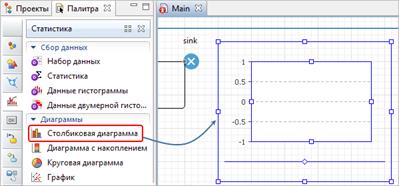
 Добавить элемент данных, чтобы задать данные для отображения в диаграмме.
Добавить элемент данных, чтобы задать данные для отображения в диаграмме.